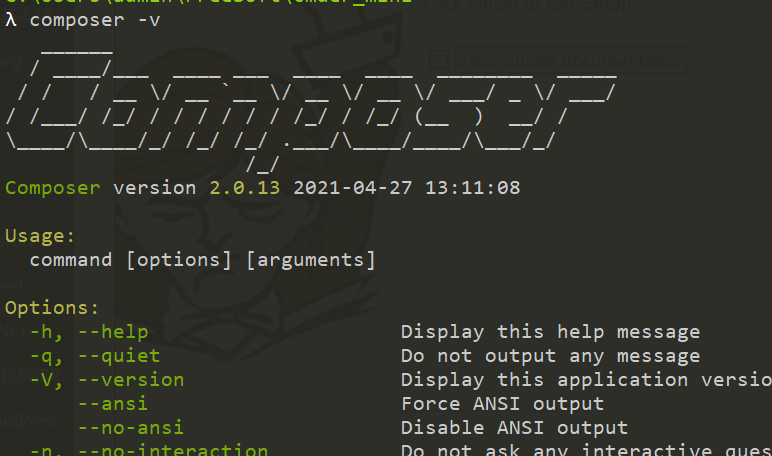WindowsでComposerをインストール手順
※本ページはプロモーションが含まれています
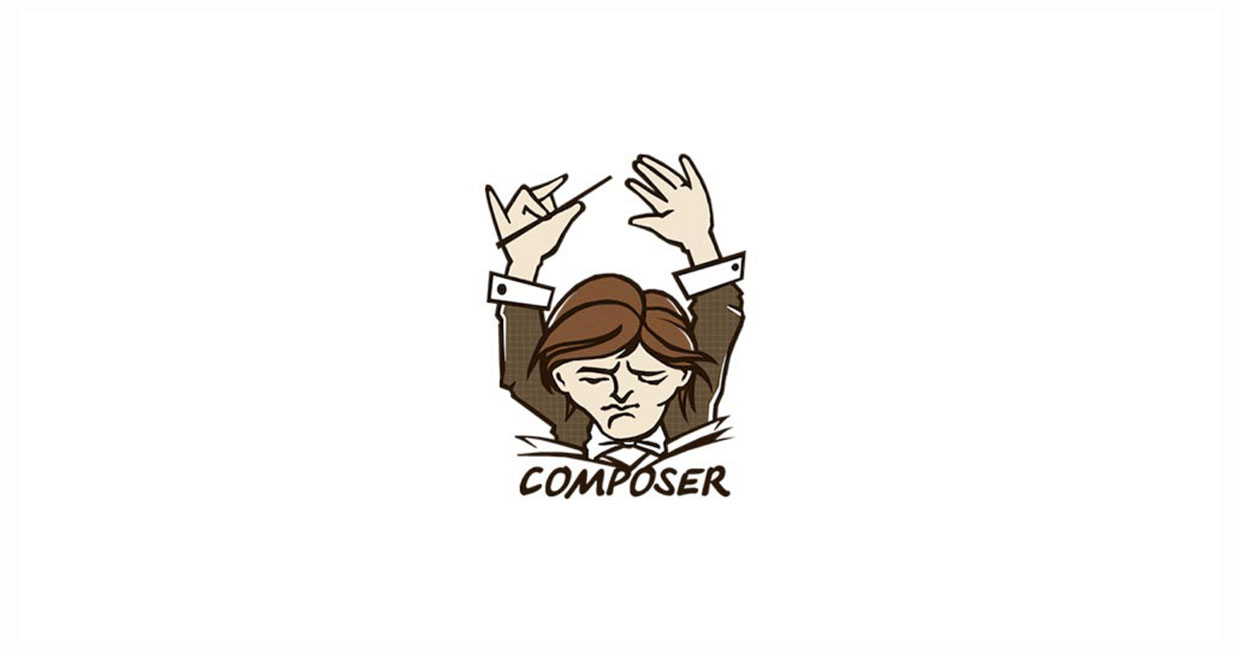
PHPのパッケージライブラリ管理ツール「Composer」をWindowsにインストールする手順を紹介します。
PHPのインストール
Composerを使うには、WindowsにPHPがインストールされている必要があります。
XAMPPのPHPでも良いですし、自分でインストールしてもOK。
複数のPHPをインストールしてバージョンを使い分ける方法は下記記事で紹介しています。
Composerのインストール
「Introduction – Composer」にアクセスし、「Composer-Setup.exe」をクリックしてダウンロード。
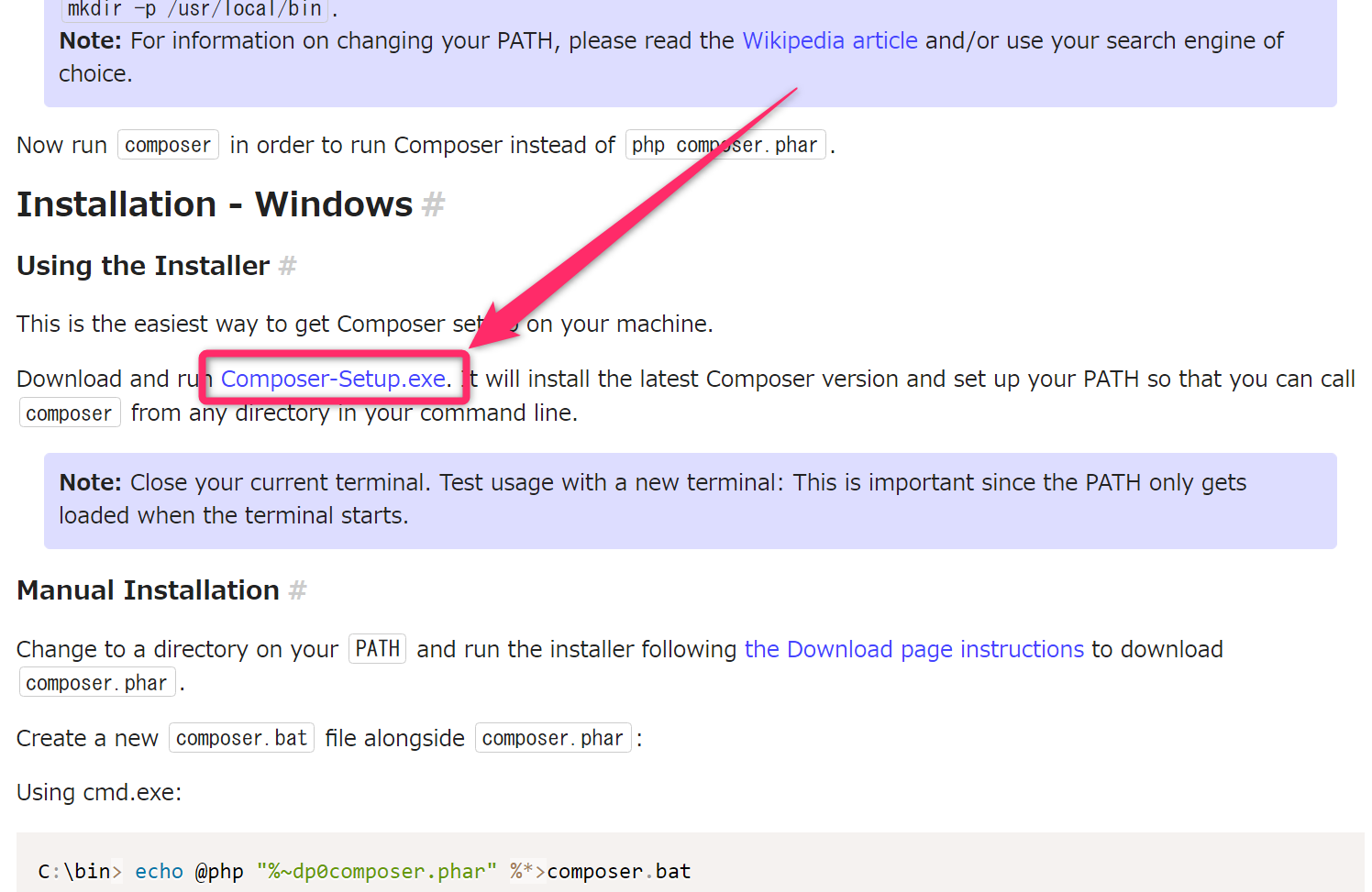
ダウンロードした「Composer-Setup.exe」をダブルクリックして開く。Windows PCのすべてのユーザーにインストールする場合は「Install for all users」、自分しか使わない場合は「Install for me only」をクリック。僕は自分のパソコンで自分しか使わないため「Install for me only」を選択。
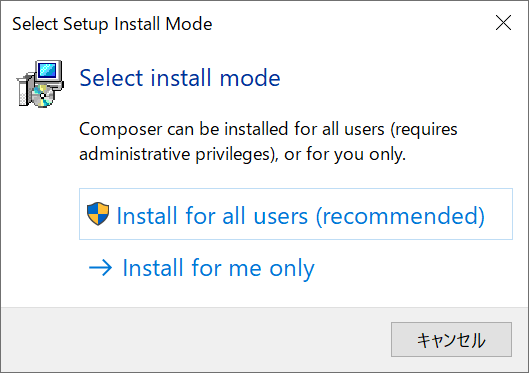
インストールオプションが表示されるのでそのまま「Next」をクリック。
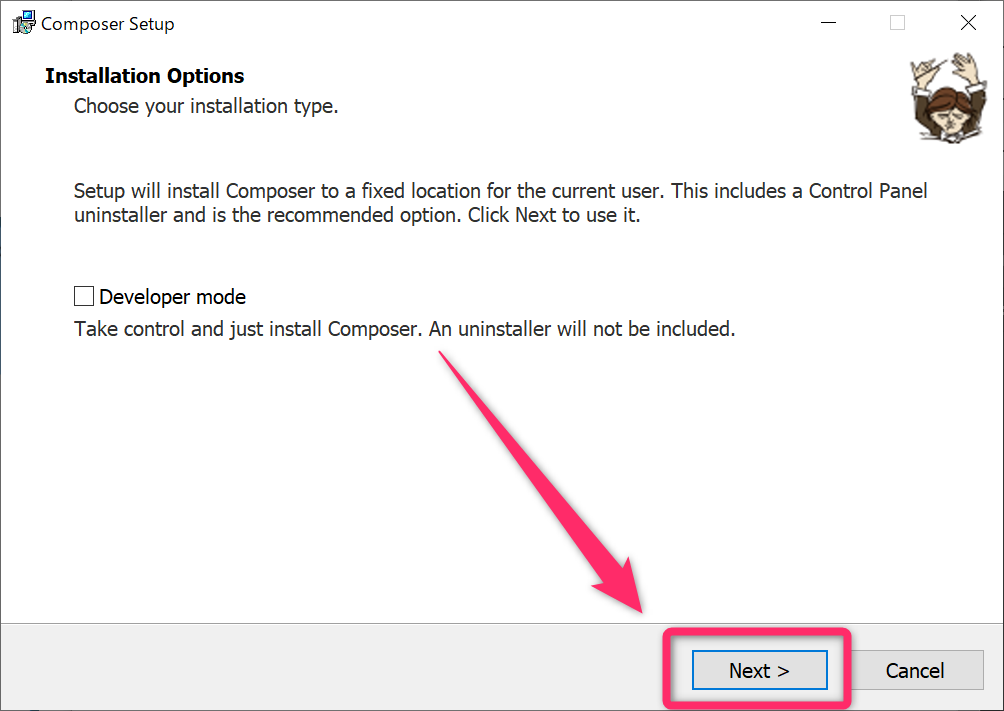
PHPの実行ファイルがある場所を聞かれるので、使いたいPHPのバージョンの「php.exe」ファイルを指定して「Next」をクリック。
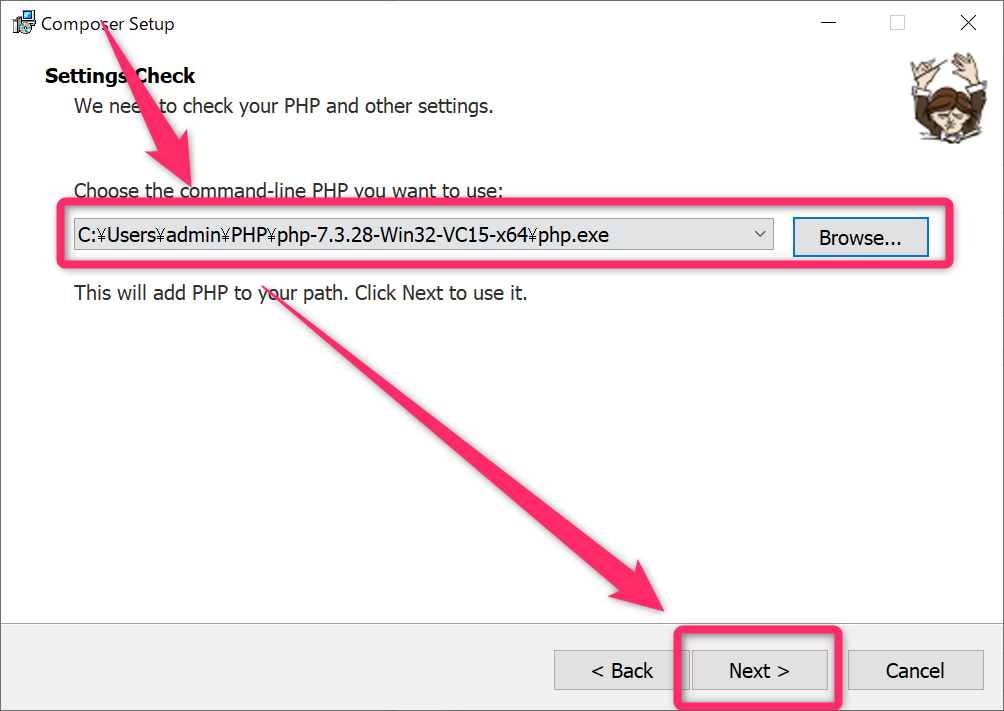
PHP Configration Errorが表示され、php.iniのアップデートをする必要があるなら、「php.ini」をバックアップしてから「Next」をクリック。
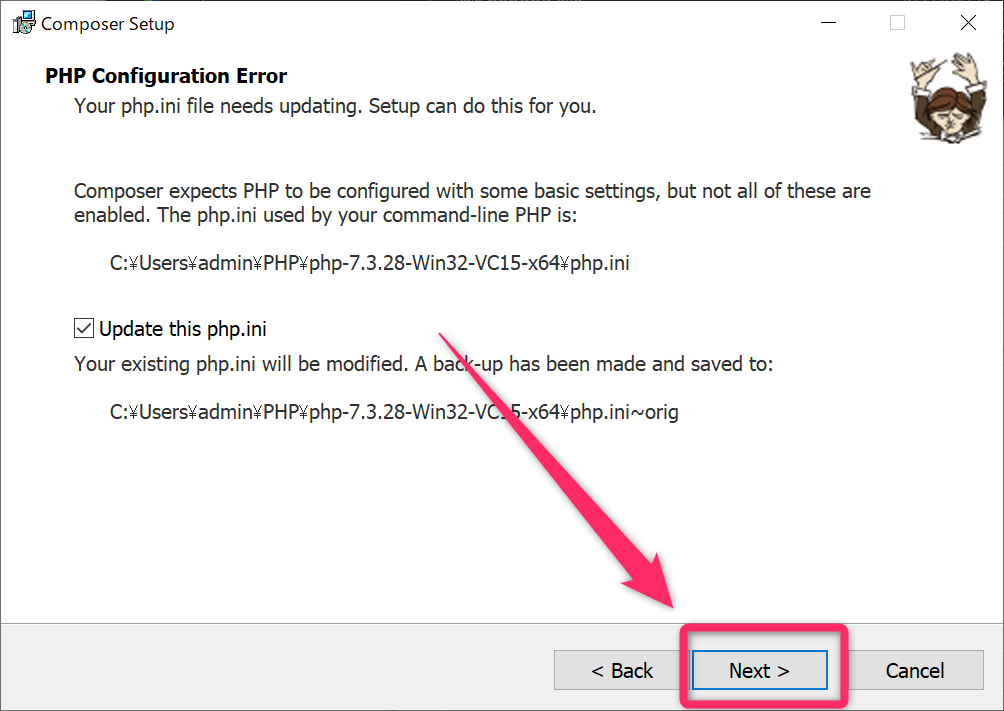
プロキシ設定をしている場合はプロキシ設定をして「Next」をクリック。プロキシ設定をしていない場合はそのまま「Next」をクリック。
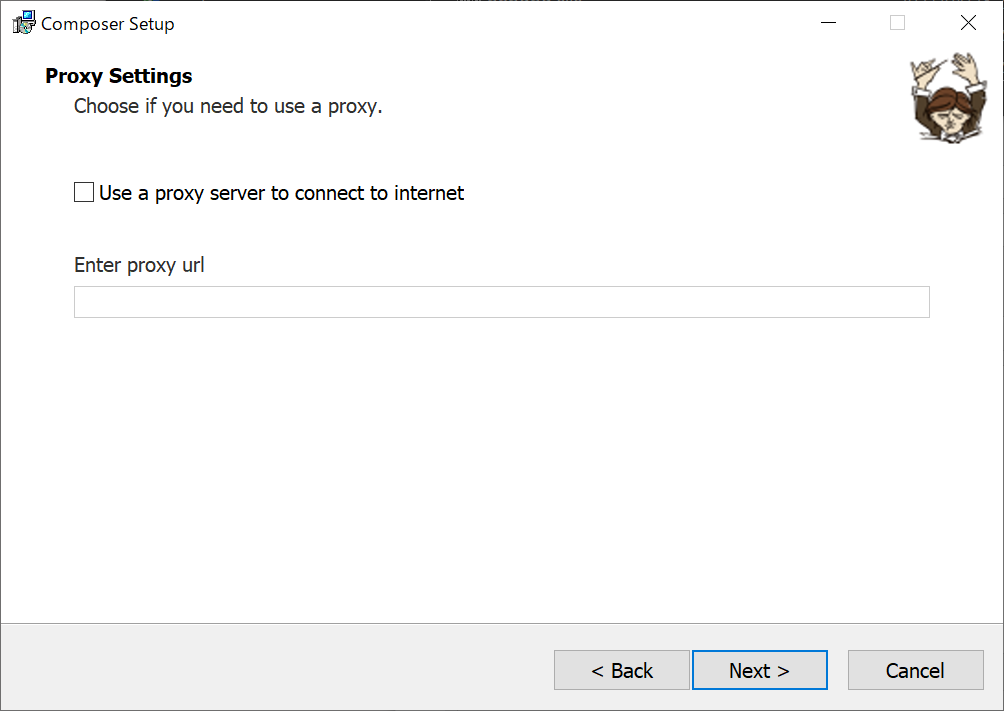
インストールの確認画面が出るので、問題がなければ「Install」をクリック。
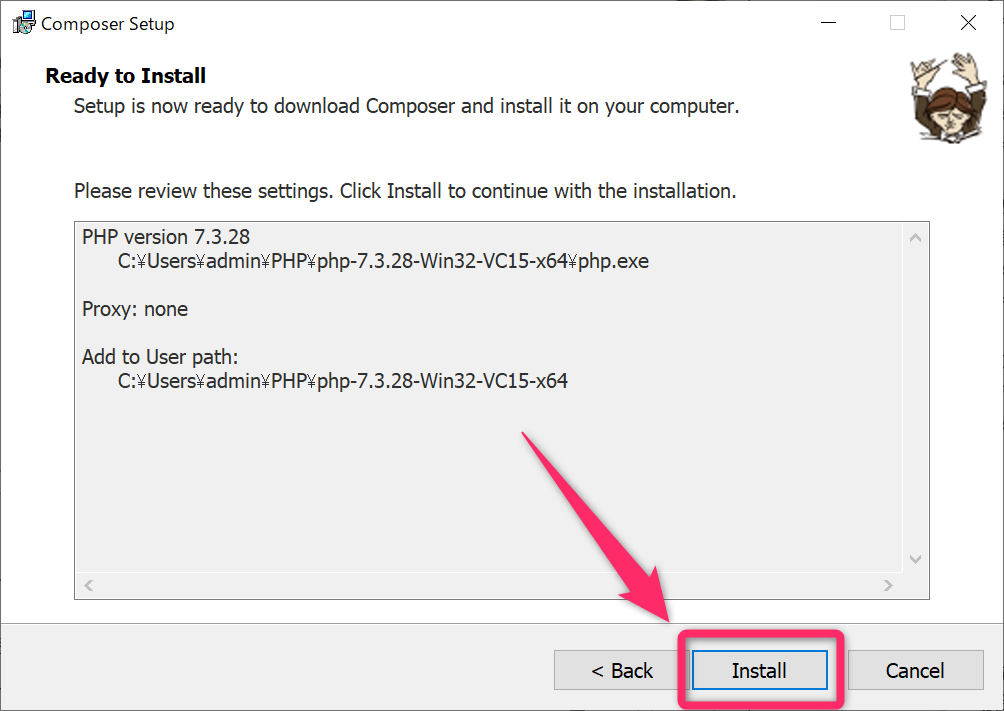
「Next」をクリック。
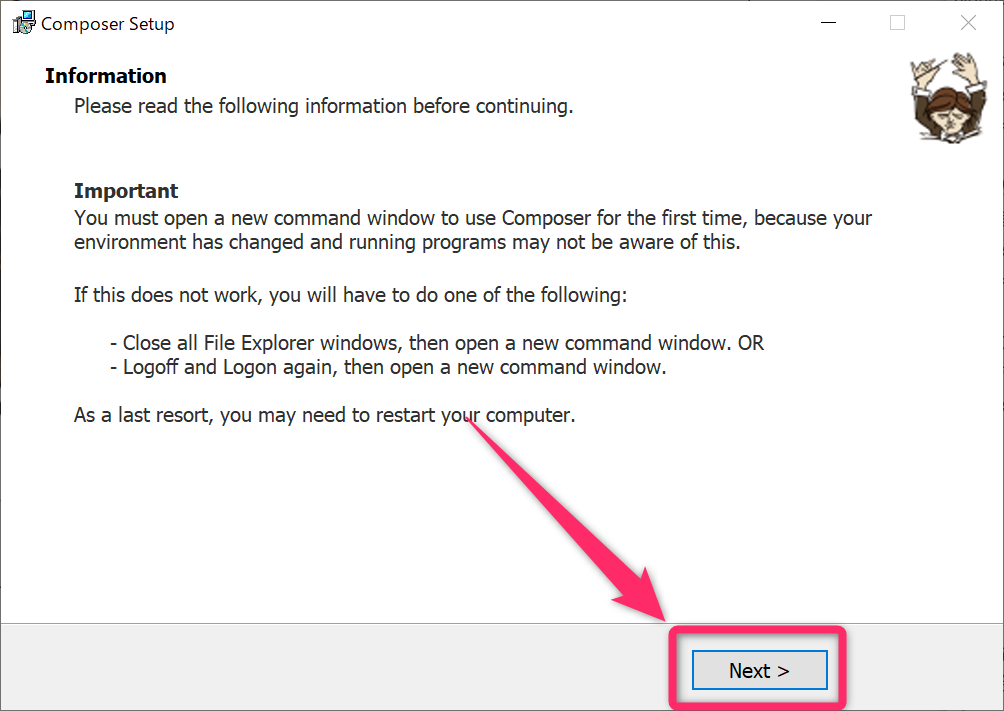
「Finish」をクリック。
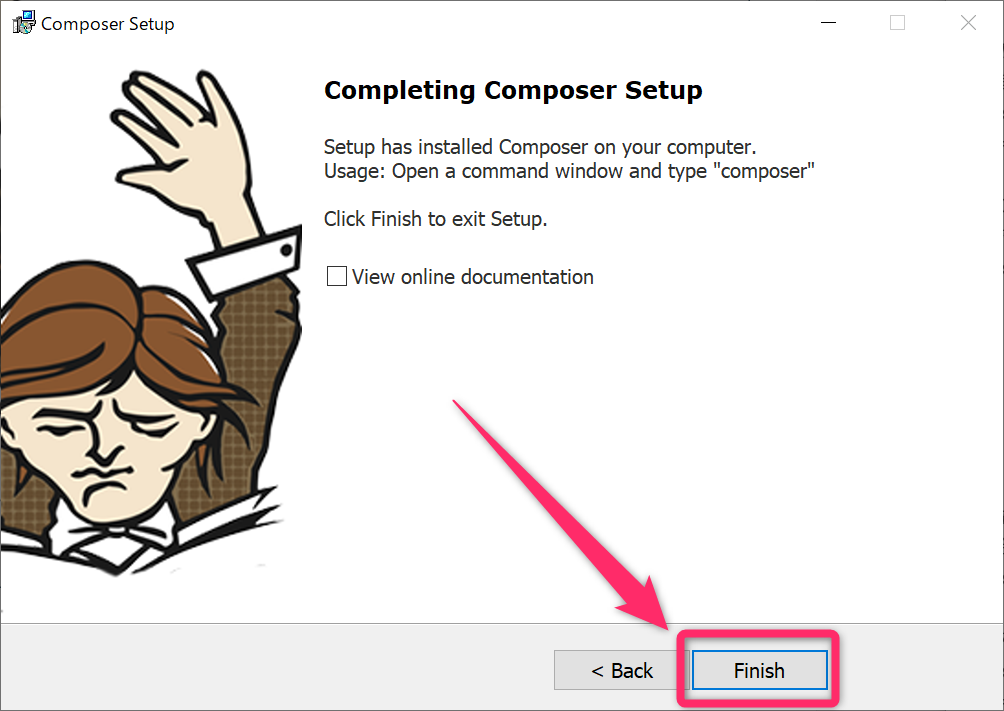
これでインストール完了です。
インストールの確認
新しくコマンドプロンプトを開き、下記コマンドを実行。
composer -v
下記のように表示されればインストール完了。